15 moduri de a repara Face ID nu funcționează pe iPhone după actualizarea iOS
Publicat: 2024-04-03Dacă dețineți un iPhone X sau un model ulterior, deblocarea iPhone-ului este sigură, ușoară și super rapidă folosind Face ID, chiar și în condiții de lumină scăzută. Unul dintre avantajele Face ID, mai ales la iPhone-uri, este acuratețea sa în deblocarea iPhone-ului în orice situație și din orice unghi.
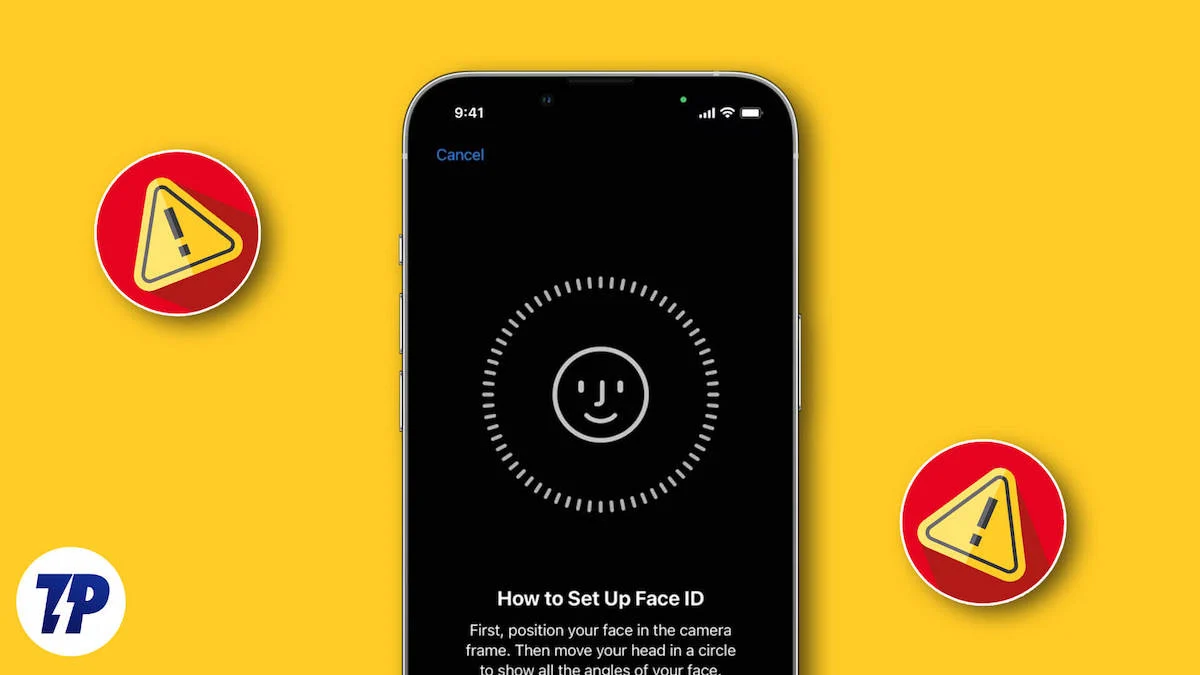
Aseară, iOS 17.4 a fost lansat în timp ce eram la serviciu. M-am gândit să-mi actualizez iPhone-ul înainte de culcare și am presupus că va fi gata de utilizare cu cel mai recent software până dimineața. Mi-am urmat planul și, când m-am trezit, iPhone-ul meu 14 fusese deja actualizat. Cu toate acestea, spre surprinderea mea, Face ID nu funcționa pe iPhone-ul meu când am încercat să-l deblochez. Deși nu am fost atent la acel moment, l-am deblocat folosind parola mea și am continuat. Mai târziu, când a trebuit să inițiez un apel, Face ID a eșuat din nou și a trebuit să-l deblochez folosind parola din nou. Acest lucru s-a întâmplat în mod repetat pe parcursul zilei și, după a treia sau a patra oară, am început să bănuiesc că ar putea exista o problemă cu Face ID care nu funcționează corect pe iPhone-ul meu de când am actualizat la iOS 17.4.
După ce m-am cercetat puțin, am descoperit că nu eram singur. Mulți oameni se confruntau cu probleme similare. Dacă vă numărați printre cei care se confruntă cu Face ID care nu funcționează după actualizarea la iOS 17.4, ați ajuns la locul potrivit. În acest articol, voi explica de ce Face ID nu funcționează pe iPhone-uri după actualizarea iOS și voi oferi cincisprezece remedieri funcționale, împreună cu o remediere bonus. În plus, dacă, în ciuda tuturor pașilor de depanare, Face ID-ul iPhone-ului dvs. încă nu funcționează, vă voi împărtăși și metode alternative pentru deblocarea iPhone-ului.
Cuprins
De ce Face ID nu funcționează pe iPhone după actualizarea iOS
Înainte de a încerca să remediați Face ID care nu funcționează pe iPhone după actualizarea iOS, este important să vă dați seama de ce nu funcționează. Știind de ce ne va ajuta să aflăm ce este exact în neregulă cu Face ID și de ce iPhone-ul tău nu se deblochează cu el. Odată ce cunoaștem problema, putem găsi soluția potrivită pentru a o remedia.
1. Dacă ați instalat recent o nouă actualizare iOS pe iPhone, aceasta va reporni imediat după actualizare. Apoi, dacă încercați să vă deblocați iPhone-ul folosind Face ID și nu se deschide, ceea ce vă face să credeți că Face ID nu funcționează imediat după actualizarea iOS, permiteți-mi să vă clarific: va trebui să introduceți parola pentru a vă debloca iPhone-ul, deoarece Face ID este posibil să nu funcționeze inițial. După ce introduceți parola și deblocați iPhone-ul, veți putea folosi Face ID pentru deblocări ulterioare până când reporniți iPhone-ul.
Și da, dacă problema persistă, ar trebui să te uiți la următoarea cauză.
2. Camera TrueDepth este murdară, acoperită sau funcționează defectuos, ceea ce face ca Face ID să nu funcționeze pe iPhone.
3. Este posibil ca unghiul camerei să nu fie corect sau să nu fi ținut telefonul în mod corespunzător, ceea ce face ca fața să iasă din cadru, împiedicând astfel iPhone-ul să se deblocheze cu Face ID.
4. Este posibil să nu fi deblocat iPhone-ul timp de 48 de ore.
5. Este posibil să fi trecut cinci încercări nereușite de a vă debloca iPhone-ul de cinci ori cu Face ID sau Passcode.
6. Condițiile maxime de iluminare, cum ar fi lumina foarte puternică a soarelui care lovește direct camera TrueDepth (stai vizavi de soare) pot afecta ca Face ID să nu funcționeze. În plus, purtarea de ochelari de soare, pălării sau alte accesorii care vă fac fața neclară poate interfera și cu Face ID.
7. Este mai puțin probabil ca actualizarea iOS în sine să deterioreze fizic camera TrueDepth a iPhone-ului tău. Este posibil să fi lovit accidental partea din cameră a iPhone-ului dvs. de un obiect dur, să fi scăpat-o în apă sau să fi experimentat orice alte daune fizice cauzate de dvs. sau de altcineva înainte, în timpul sau după actualizare.
8. Schimbările semnificative ale aspectului tău (barbă sau o nouă coafură) pot deruta Face ID și pot face să nu deblochezi iPhone-ul.
9. Probabil dezactivați Face ID sau actualizarea ar fi putut modifica orice setări Face ID.
Remediați Face ID nu funcționează pe iPhone după actualizarea iOS
Până acum, probabil că aveți o idee clară despre care este problema care face ca Face ID să nu funcționeze pe iPhone-uri după actualizare. Acum, puteți găsi cu ușurință cea mai exactă soluție pentru problemă din cele cincisprezece soluții de lucru enumerate mai jos sau puteți urma toate remediile pentru a vă corecta Face ID. Așa că, fără alte prelungiri, să începem!
Verificați dacă Face ID este Configurat
Trebuie să configurați Face ID pe iPhone dacă doriți să-l deblocați doar privindu-l. Dacă nu sunteți sigur dacă ați configurat Face ID pe iPhone sau nu, urmați pașii de mai jos.
- Mergi la Setari.
- Derulați în jos și atingeți Face ID și Passcode.
- Introduceți codul de acces dacă vi se solicită.
- Dacă Face ID este activat, veți găsi multe opțiuni în „UTILIZAȚI FACE ID PENTRU”, cum ar fi Deblocare iPhone, iTunes și App Store, Completare automată a parolei și multe altele. Cu toate acestea, dacă Face ID nu este încă activat, nu veți putea activa niciuna dintre aceste opțiuni.

Dacă tocmai ați verificat și ați descoperit că încă nu ați activat Face ID pe iPhone, urmați pașii de mai jos pentru a face acest lucru.
- Accesați Setări > Face ID și cod de acces .
- Alegeți Configurați Face ID .
- Atingeți Începeți .
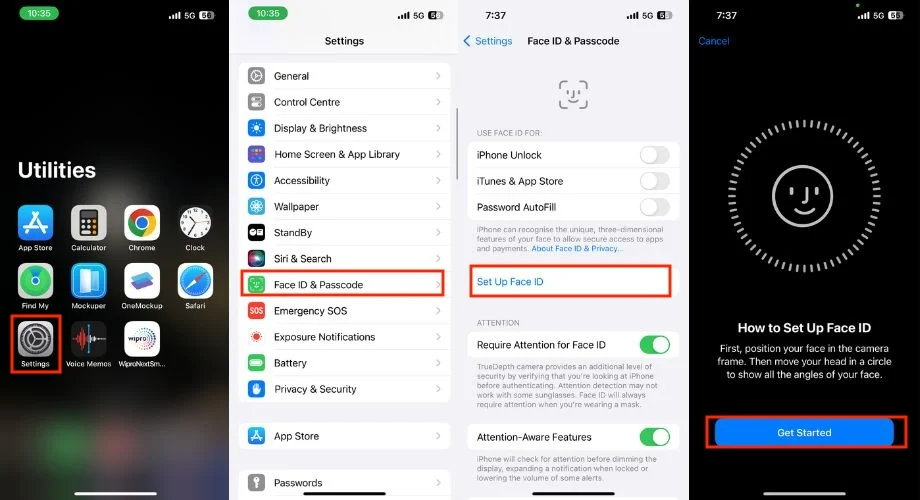
- Ține iPhone-ul și poziționează-ți fața în cadru. De asemenea, ține-ți ochii direct în fața camerei TrueDepth.
- Mișcă-ți capul încet pentru a finaliza cercul.
- Dacă purtați ochelari tot timpul, puteți configura Face ID cu aceștia și pentru a îmbunătăți acuratețea. În timpul procesului de configurare, veți vedea o opțiune pentru a adăuga ochelari.
- Atingeți-l și urmați instrucțiunile de pe ecran pentru a vă scana fața în timp ce purtați ochelari.
- În cele din urmă, atingeți Terminat .

Nu vă acoperiți fața sau camera TrueDepth
Acoperirea camerei TrueDepth poate fi într-adevăr vinovatul din spatele Face ID care nu funcționează pe iPhone-uri după o actualizare iOS. Camera TrueDepth a iPhone-ului tău este un set de senzori localizați în crestătura sau insula dinamică a iPhone-ului tău, în funcție de modelul pe care îl deții. Blocarea camerei în timp ce vă deblocați iPhone-ul poate perturba Face ID pentru a vă scana fața, ceea ce duce la o funcționalitate imperfectă cu acuratețe. Prin urmare, este esențial să vă asigurați că zona din jurul camerei TrueDepth este curată.
Mai mult, este posibil ca o actualizare iOS să nu provoace în mod direct acoperirea camerei, dar dacă ați actualizat recent iOS și apoi ați întâmpinat dificultăți la deblocarea iPhone-ului cu Face ID, ați putea bănui că actualizarea este cauza. În astfel de cazuri, există două scenarii potențiale: fie problema se află în altă parte, care necesită depanare, fie în al doilea rând, camera TrueDepth ar putea fi blocată de ceva, cum ar fi particule minuscule de praf, un protector de ecran crăpat sau zgâriat sau pete. În aceste situații, este recomandat să îndepărtați protectorul de ecran și să curățați ecranul deasupra senzorilor cu o cârpă din microfibră pentru a restabili funcționalitatea Face ID.
Este important să rețineți că orice obiect care blochează camera TrueDepth, fie că este un protector de ecran deteriorat sau orice altceva, nu este singurul motiv pentru care Face ID ar putea să nu funcționeze. Aspectul feței, cum ar fi purtarea sau nu de ochelari, purtarea unei mască de față sau acoperirea feței cu ceva, ar putea determina, de asemenea, funcționarea corectă a Face ID.
Ține iPhone-ul corect
Ținerea iPhone-ului în unghiul corect este crucială pentru recunoașterea exactă a feței. Dacă îl țineți prea departe sau prea aproape, camera foto va avea dificultăți să vă surprindă corect fața. Pentru a debloca iPhone-ul, țineți-l fie în orientare portret, fie în orientare peisaj. Cu toate acestea, această funcție este acceptată numai pe iPhone 13 și pe modelele mai noi cu iOS 16 sau o versiune ulterioară. Dacă utilizați un model de iPhone mai vechi decât iPhone 13, rămâneți la modul portret. De asemenea, asigurați-vă că iPhone-ul dvs. este la distanță de braț, în mod ideal, între 10 și 20 inchi sau 25 până la 50 cm.
Dezactivați și activați Face ID
Oprirea Face ID și repornirea acestuia poate rezolva uneori problema cu Face ID care nu funcționează pe iPhone. Urmați pașii de mai jos pentru a face acest lucru.
- Lansați aplicația Setări pe iPhone.
- Accesați Face ID și cod de acces .
- Introduceți parola iPhone pe noul ecran.

- Sub USE FACE ID FOR , dezactivați comutatorul la dreapta la Deblocare iPhone.
- Reporniți iPhone-ul.
- Accesați Setări > Face ID și cod de acces > Comutați la deblocarea iPhone.
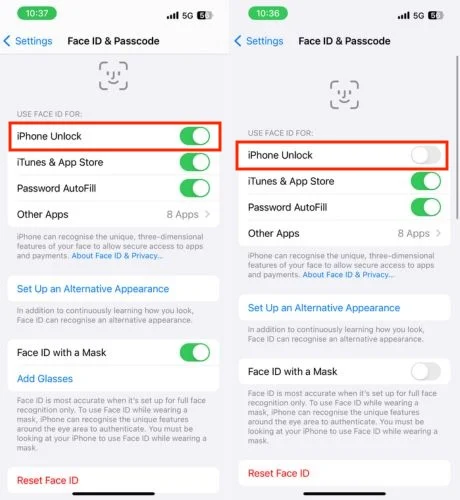
Verificați setările Face ID
Este posibil să fi făcut unele modificări la setările Face ID, cauzând problema ca Face ID să nu funcționeze pe iPhone, mai ales dacă această problemă apare într-o aplicație terță parte. Este posibil să fi dezactivat-o în acea aplicație.
- Deschide setările .
- Atingeți Face ID și codul de acces .
- Introduceți parola iPhone.
- Asigurați-vă că Face ID este activat pentru funcțiile disponibile, de exemplu, Deblocare iPhone , iTunes și App Store , Portofel și Apple Pay , Completare automată a parolei și Alte aplicații .

Dezactivați Face ID cu o mască
Dacă utilizați o mască facială în modul peisaj pentru a vă debloca iPhone-ul, este posibil ca aceasta să nu funcționeze corect. Puteți încerca să dezactivați Face ID cu o mască, ceea ce ar putea ajuta Face ID să înceapă să funcționeze din nou. Pentru a face acest lucru, urmați pașii de mai jos.
- Deschideți aplicația Setări .
- Atingeți Face ID și codul de acces .
- Introduceți parola.
- Dezactivează comutatorul la dreapta la Face ID cu o mască .
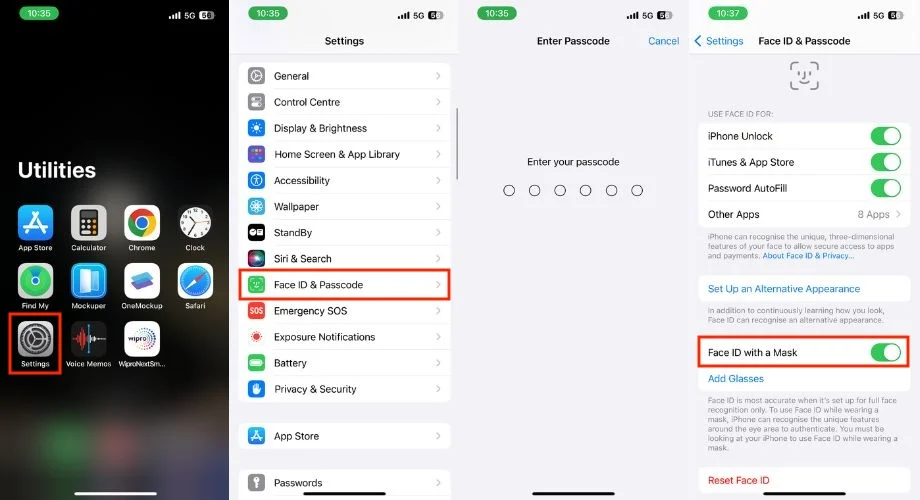
Dezactivați Solicitați atenție pentru Face ID
Când utilizați Face ID pe iPhone, există o setare numită „Solicitați atenție” care verifică dacă vă uitați la telefon cu ochii deschiși. Dacă există o problemă cu Face ID după o actualizare, dezactivarea Necesar atenție pentru Face ID poate ajuta să vă deblocheze telefonul chiar dacă nu vă urmăriți îndeaproape telefonul.
Notă: dezactivarea Necesar atenție face ID-ul facial mai puțin sigur. Cineva care nu ar trebui să aibă acces la telefonul dvs. ar putea să îl deblocheze dacă vă poate vedea fața, chiar dacă dormiți sau nu răspundeți.
- Mergi la Setari .
- Faceți clic pe ID-ul facial și codul de acces .
- Introduceți parola iPhone.
- În secțiunea ATENȚIE , dezactivați comutatorul la dreapta la Solicitare atenție pentru Face ID .
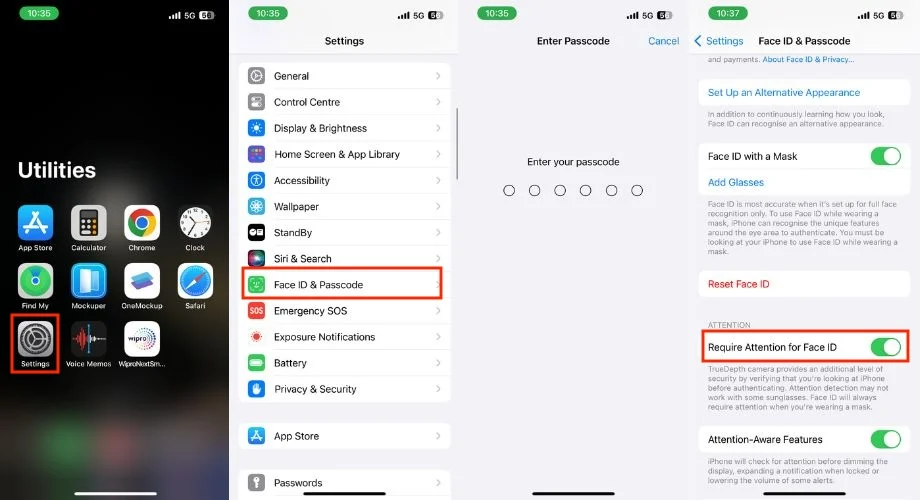
Activați Face ID pentru aplicații și servicii
După actualizarea iPhone-ului la cea mai recentă versiune iOS, dacă încercați să deschideți o aplicație care utilizează Face ID pentru deblocare, dar Face ID nu mai funcționează pentru acea aplicație, este posibil ca actualizarea să fi modificat unele setări. Puteți remedia acest lucru activând din nou Face ID pentru respectiva aplicație. Odată ce faci asta, Face ID ar trebui să înceapă să funcționeze. Pentru a face același lucru, urmați pașii de mai jos.
- Lansați Setări .
- Derulați în jos și accesați Face ID & Passcode .
- Introduceți parola.

- Atingeți Alte aplicații sub USE FACE ID PENTRU .
- Activați serviciul de aplicație pentru care doriți să fie activat Face ID.
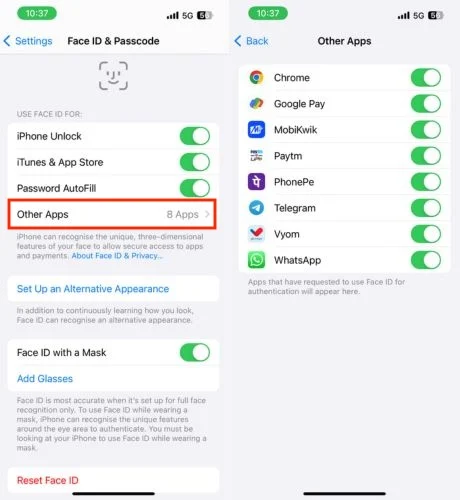
Reporniți iPhone-ul
Din cauza unei erori în sistem, camera TrueDepth nu funcționează uneori, dar o simplă repornire o poate remedia. Cu toate acestea, repornirea nu rezolvă toate erorile de pe iPhone. Cu toate acestea, ar putea fi una dintre soluțiile pentru ca Face ID să funcționeze din nou. Pentru a reporni iPhone-ul, urmați pașii de mai jos.

- Apăsați și mențineți apăsat butonul de pornire împreună cu butonul de creștere sau de reducere a volumului.
- Pe ecranul meniului Pornire, glisați slide-ul pentru a opri până la capăt.
- Așteptați cel puțin 30 de secunde.
- În cele din urmă, apăsați și mențineți apăsat butonul de pornire pentru a porni iPhone-ul.
Actualizați-vă iPhone-ul la cea mai recentă versiune iOS
Deși actualizarea iOS a fost lansată recent și după actualizare, ați constatat că Face ID nu funcționează pe iPhone, motiv pentru care citiți acest articol. Chiar și după ce ați urmat toți pașii de depanare menționați mai sus, Face ID-ul iPhone-ului dvs. încă nu a început să funcționeze. Deci, merită să așteptați următoarea actualizare iOS. Dezvoltatorii Apple vor lansa o actualizare iOS legată de această problemă, iar după instalarea acesteia, Face ID-ul tău ar trebui să înceapă să funcționeze din nou.
Dacă a fost lansată o nouă actualizare, urmați pașii de mai jos pentru a vă actualiza iPhone-ul:
- Lansați aplicația Setări .
- Derulați în jos și atingeți General .
- Atingeți Actualizare software .
- Verificați dacă este disponibilă vreo actualizare.
- Dacă da, apăsați butonul Descărcați și Instalați sau Instalați acum pentru a iniția procesul de instalare.
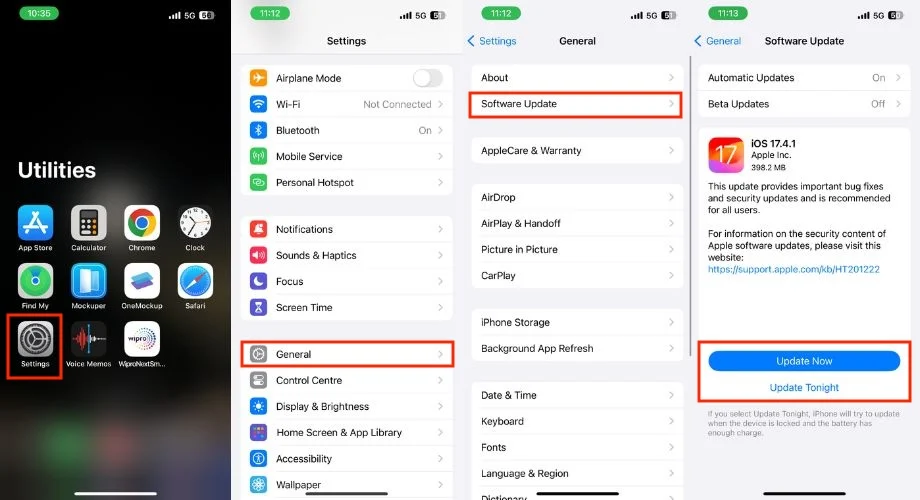
- Permiteți iPhone-ului să repornească odată ce actualizarea este finalizată.
Configurați un aspect alternativ pentru Face ID
Face ID-ul iPhone-ului dvs. ar putea să nu mai funcționeze după actualizarea la cel mai recent iOS din cauza unor erori în datele vechi de scanare a feței. Puteți remedia acest lucru utilizând opțiunea „Aspect alternativ pentru Face ID”. Cu această opțiune, puteți configura din nou Face ID, asigurându-vă că Face ID funcționează după ce l-ați reconfigurat cu datele feței.
- Deschideți aplicația Setări.
- Alegeți Face ID și Parola.
- Introduceți parola.
- Atingeți Configurați un aspect alternativ .
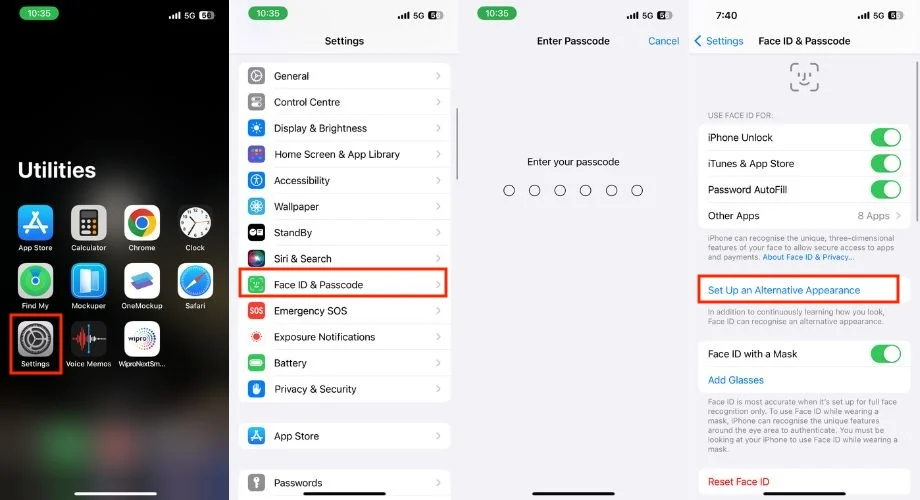
- Atingeți Începeți .
- Poziționați fața în cadru și țineți ochii direct în fața camerei TrueDepth.
- Mișcă-ți capul încet pentru a finaliza cercul.
- Atingeți Terminat când Face ID este configurat.
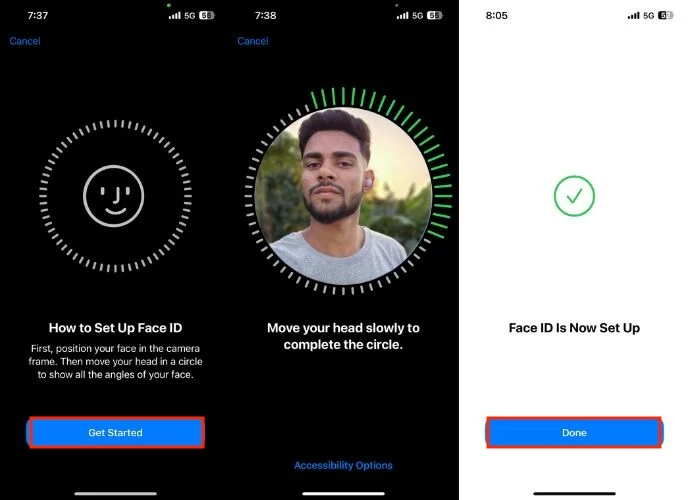
Resetați Face ID pe iPhone-ul dvs
Dacă ați încercat toți pașii de depanare și Face ID încă nu funcționează, merită să îl resetați. Acest lucru va șterge toate datele Face ID de pe iPhone, permițându-vă să le configurați din nou împreună cu parola. Și apoi puteți utiliza din nou Face ID. Urmați pașii de mai jos pentru a vă reseta Face ID.
1. Deschideți aplicația Setări pe iPhone.
2. Apăsați pe Face ID & Passcod e. Este posibil să fie nevoie să introduceți parola pentru a continua.
3. Derulați în jos și atingeți Resetare Face ID .
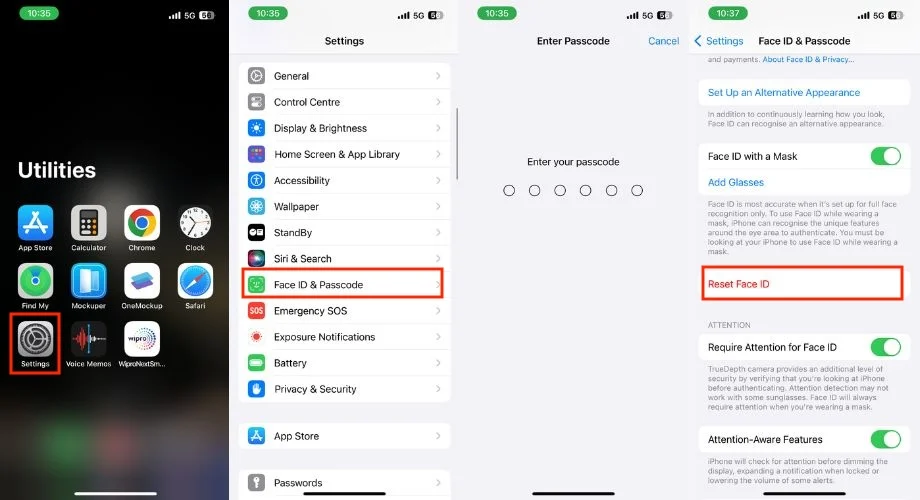
4. După resetare, va trebui să configurați din nou Face ID. Pentru a face acest lucru, apăsați Configurați Face ID .
5. Apăsați pe Începeți .
6. Ține iPhone-ul în modul portret și asigură-te că fața ta este centrată în cerc.
7. Mișcați încet capul într-un cerc, asigurându-vă că toate unghiurile feței sunt scanate de camera TrueDepth. Telefonul vă va solicita când să vă mișcați capul în direcții diferite.
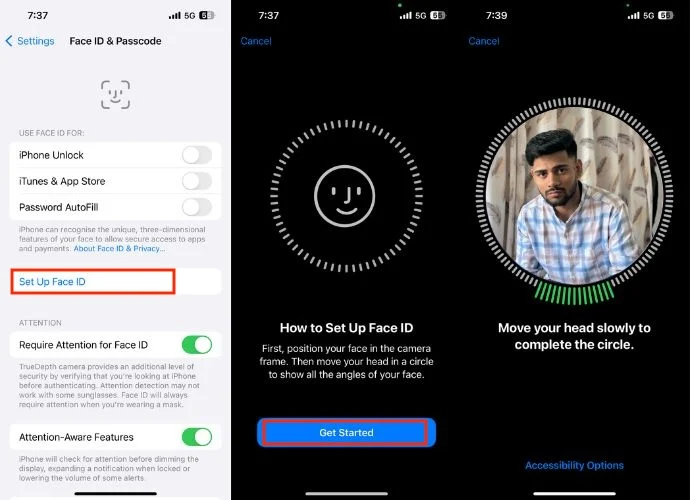
8. Pe următorul ecran, vi se vor prezenta două opțiuni. Prima este să utilizați Face ID cu o mască . Dacă doriți ca iPhone-ul dvs. să se deblocheze chiar și atunci când purtați o mască, atingeți Utilizați Face ID cu o mască și urmați instrucțiunile de pe ecran pentru a-l configura.
Notă: nu va trebui să purtați o mască în timp ce configurați acest lucru.
9. A doua opțiune este Nu utilizați Face ID cu o mască . Dacă alegeți și configurați această opțiune, iPhone-ul vă va solicita să eliminați masca de față pentru a o debloca ori de câte ori purtați una.
10. În cele din urmă, atingeți Terminat .

Resetează toate setările
După actualizare, este posibil să fi existat unele modificări în setările Face ID pe care întâmpinați probleme în a le găsi, deși ați încercat toți pașii de depanare. Dacă Face ID încă nu funcționează, luați în considerare resetarea tuturor setărilor. Acest lucru va restabili toate setările la implicite și ar putea face ID să funcționeze din nou pe iPhone. Urmați pașii de mai jos pentru a face acest lucru.
- Deschide Setări pe iPhone.
- Accesați General .
- Derulați în jos până la capăt și atingeți Transfer sau Resetare iPhone .

- Apăsați butonul Resetare .
- De îndată ce apăsați Resetare, o solicitare pop-up, alegeți Resetare toate setările din ele.
- Introduceți parola iPhone.
- Atingeți din nou Resetare toate setările pentru confirmare.
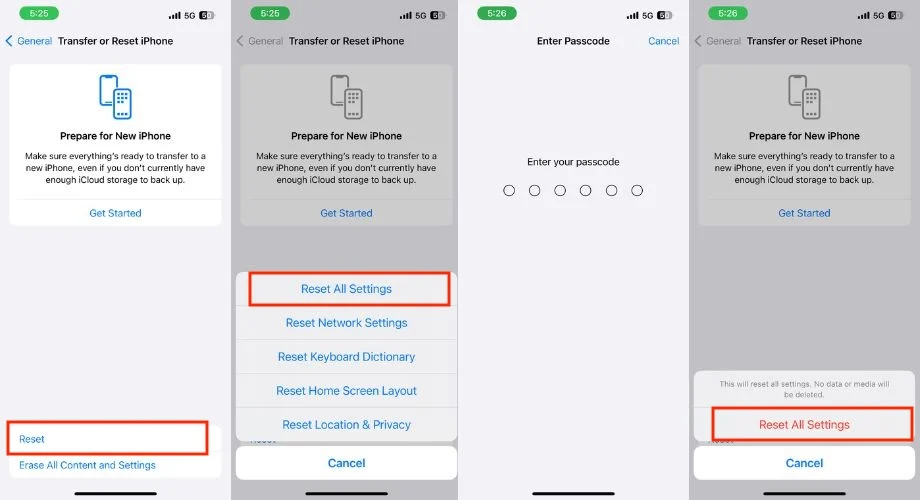
Resetați din fabrică iPhone-ul dvs
Ar trebui să resetați imediat iPhone-ul dacă ați încercat deja toate metodele menționate anterior, dar încă întâmpinați probleme cu Face ID. După resetare, iPhone-ul tău va fi restabilit la starea inițială, ca și cum ar fi un dispozitiv nou-nouț, iar odată configurat, Face ID ar trebui să înceapă să funcționeze din nou.
- Deschideți aplicația Setări .
- Navigați la General .
- Derulați complet în jos și selectați Transfer sau Resetare iPhone .

- Alegeți Ștergeți tot conținutul și setările .
- Atingeți Continuați pentru a continua.
- De îndată ce atingeți Continuare, o mică fereastră pop-up vă va solicita să apăsați Ștergeți iPhone.
- Introduceți parola iPhone, parola ID-ului Apple sau ambele dacă este necesar.
- Lăsați câteva minute pentru finalizarea procesului de resetare.
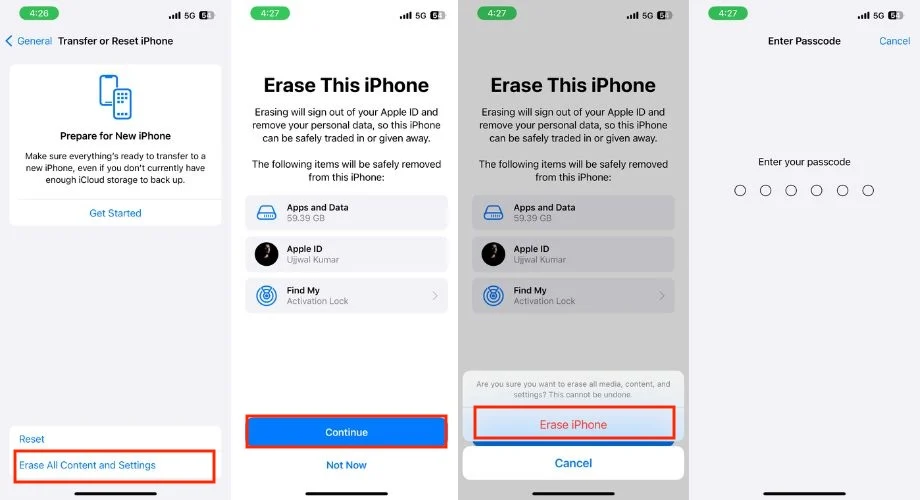
- iPhone-ul dvs. va reporni în scurt timp și va afișa ecranul de configurare.
- Urmați instrucțiunile de pe ecran pentru a finaliza configurarea.
- După aceea, încercați să configurați Face ID și Passcode, apoi încercați să deblocați folosind Face ID.
Contactați asistența Apple
Dacă ați urmat toți pașii și Face ID încă nu funcționează, atunci contactați asistența Apple și împărtășiți problema cu ei ar putea fi următoarea cea mai bună opțiune. Este posibil să vă solicite să repetați unii dintre pași, așa că asigurați-vă că îi informați despre pașii de depanare pe care i-ați încercat deja.
Bonus: Face ID nu funcționează pe iPhone? Motive explicate și sfătuite Răbdare
Este posibil să fi făcut mai multe încercări nereușite de a vă debloca iPhone-ul, ceea ce duce la indisponibilitatea acestuia temporar din motive de securitate. În acest caz, în afară de a aștepta cu răbdare expirarea ștampilei de timp, nu aveți altă opțiune. Prin urmare, vă sugerez să așteptați, iar odată ce numărătoarea inversă s-a încheiat, Face ID-ul iPhone-ului dvs. va începe automat să funcționeze din nou.
Sfat profesionist: tunde-ți barba sau tuns-o pe măsură ce faci în timp ce configurezi Face ID
Tunderea bărbii sau tunsul ar putea fi o soluție posibilă, deși nu există nicio garanție că va face Face ID să funcționeze. Cu toate acestea, un prieten de-al meu s-a confruntat cu o problemă similară în care Face ID nu funcționează pe iPhone și, după ce și-a tuns barba, Face ID a început să funcționeze din nou. Deci, vă sugerez doar să îl încercați pentru a vedea dacă funcționează pentru dvs. sau nu.
Metode alternative de deblocare a iPhone-ului atunci când Face ID nu funcționează
După o actualizare, Face ID nu mai funcționează, deși urmează toți pașii de depanare. Cu toate acestea, trebuie să deblocați iPhone-ul. Mișcarea inteligentă aici este să explorați metode alternative de a vă debloca iPhone-ul atunci când Face ID nu funcționează.
1. Utilizați codul de acces
Utilizarea codului de acces pentru a debloca iPhone-ul este cea mai comună alternativă și cea pe care probabil ați configurat-o când ați luat iPhone-ul pentru prima dată în mâini. Dacă nu ați uitat codul de acces, pur și simplu introduceți-l pe ecranul de blocare pentru a vă debloca telefonul.
2. Utilizați un Apple Watch pentru a vă debloca iPhone-ul
Dacă dețineți un Apple Watch, acesta poate fi o modalitate utilă de a vă debloca iPhone-ul. Urmați pașii de mai jos pentru a debloca cu caracteristica Apple Watch.
- Deschide Setări pe iPhone.
- Alegeți Face ID și Parola.
- Introduceți parola.

- Derulați în jos și activați comutatorul la dreapta la Apple Watch sub DEBLOCARE CU APPLE WATCH. Dacă detectarea încheieturii mâinii nu este activată pe ceas, vi se va solicita să o activați.
Asigurați-vă că Apple Watch este gata să vă deblocheze iPhone-ul (cerințe):
- Trebuie să dețineți un iPhone X sau o versiune ulterioară, un Apple Watch Series 3 sau o versiune ulterioară cu iOS 14.5 sau o versiune ulterioară și, respectiv, watchOS 7.4 sau o versiune ulterioară.
- iPhone-ul și Apple Watch trebuie să fie asociate unul cu celălalt.
- Purtați Apple Watch la încheietura mâinii.
- Asigurați-vă că Wi-Fi și Bluetooth sunt activate pe iPhone și Apple Watch.
- Asigurați-vă că Apple Watch are o parolă activată și că este deblocat.
- Asigurați-vă că detectarea încheieturii mâinii este activată pe Apple Watch.
- Păstrați iPhone-ul și Apple Watch în raza de acțiune Bluetooth (aproximativ 33 de picioare sau 10 metri).
- Trebuie să purtați o mască de față sau ochelari de soare.
Urmați pașii de mai jos pentru a vă debloca iPhone-ul cu Apple Watch.
- Purtați o mască de față sau ochelari de soare și asigurați-vă că Apple Watch este la încheietura mâinii.
- Asigurați-vă că Apple Watch are o parolă activată și că este deblocat.
- Treziți-vă iPhone-ul ridicându-l sau atingând ecranul.
- Uită-te la iPhone-ul tău pentru a-l debloca.
- Ar trebui să simțiți o atingere ușoară pe încheietura mâinii de la Apple Watch atunci când iPhone-ul este deblocat.
- Acum, glisați în sus din partea de jos a ecranului iPhone-ului pentru a începe să îl utilizați.
Concluzie
Face ID pe iPhone X și modelele ulterioare oferă deblocare sigură și convenabilă. Cu toate acestea, problema a apărut ca urmare a unei actualizări, mai ales după actualizarea iOS 17.4. Cu toate acestea, respectând pașii de depanare descriși în acest articol, Face ID-ul dvs. va relua cu siguranță funcționarea. Multumesc pentru lectura; noroc.
Întrebări frecvente
1. Cât costă repararea Face ID?
Remedierea Face ID pe un iPhone în afara garanției sau pe orice iPhone deteriorat fizic poate costa între 150 USD și 399 USD.
2. Apa poate deteriora Face ID?
Da, daunele cauzate de apă pot afecta cu siguranță Face ID-ul iPhone-ului tău.
3. Resetarea Face ID va afecta orice alte setări sau date de pe iPhone-ul meu?
Nu, resetarea Face ID nu va afecta alte setări sau date de pe iPhone. Acesta șterge doar datele Face ID, inclusiv informațiile de recunoaștere facială. Alte setări și date de pe iPhone, cum ar fi aplicațiile, fotografiile, contactele și setările generale, vor rămâne neschimbate.
4. Face ID eșuează în mod normal după actualizarea la o nouă versiune iOS?
Nu, Face ID nu eșuează în mod normal după actualizarea la o nouă versiune iOS. În timp ce unii utilizatori raportează probleme după actualizări. În cele mai multe cazuri, Face ID nu funcționează din cauza erorilor software sau a problemelor temporare care pot fi rezolvate prin depanare.
5. Problemele Face ID pot fi cauzate numai de actualizările software sau pot contribui și problemele hardware?
Da, atât actualizările software, cât și problemele hardware pot face ca Face ID să nu funcționeze.
